Power BI es un servicio de análisis empresarial de Microsoft, su objetivo es proporcionar visualizaciones interactivas y capacidades de inteligencia empresarial con una interfaz lo suficientemente simple como para que los usuarios finales creen sus propios informes. Este Tutorial de Power BI con excel busca dar a conocer los puntos mas básicos de esta herramienta.
Requerimientos para iniciar este curso
- Microsoft Excel: Sera usado como fuente de datos
- Power BI desktop: Herramienta para diseñar los reportes
El primer paso es descargar el archivo de Excel con el que estaremos trabajando:
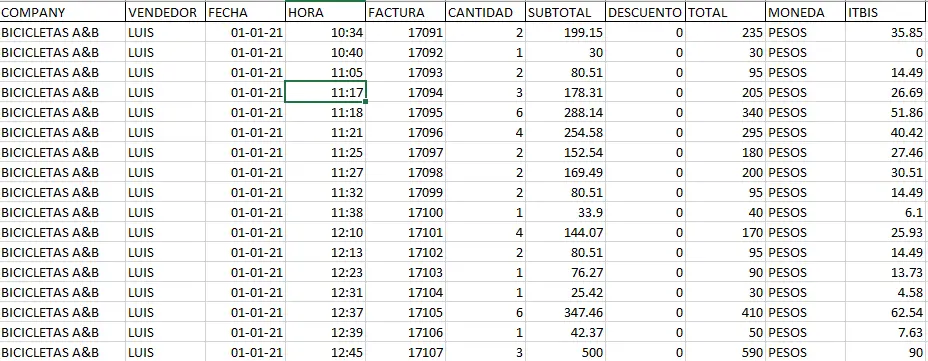
Debera descargar e instalar Power BI Desktop procedemos con iniciar esta herramienta.
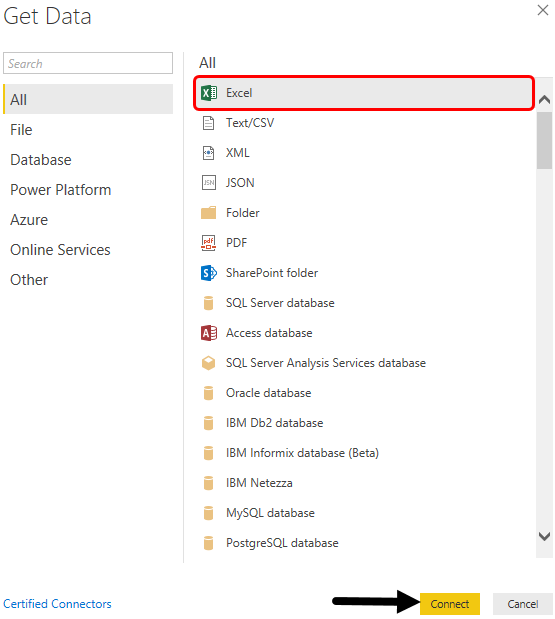
Hacemos clic en Excel para importar el archivo
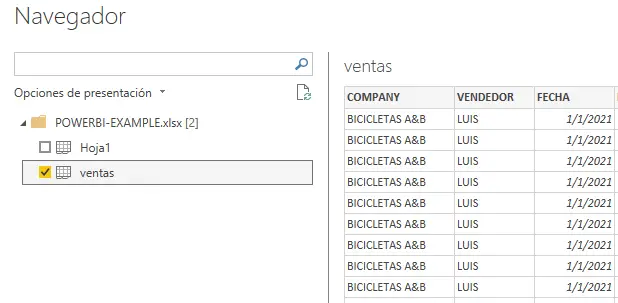
La herramienta te mostrara la lista de hojas asociadas a tu archivo de Excel, hacemos clic en ventas y hacemos clic en Transform Data . luego de esto el sistema te mostrara a importar la hoja de MSExcel seleccionada ahora desde Ms Power BI.
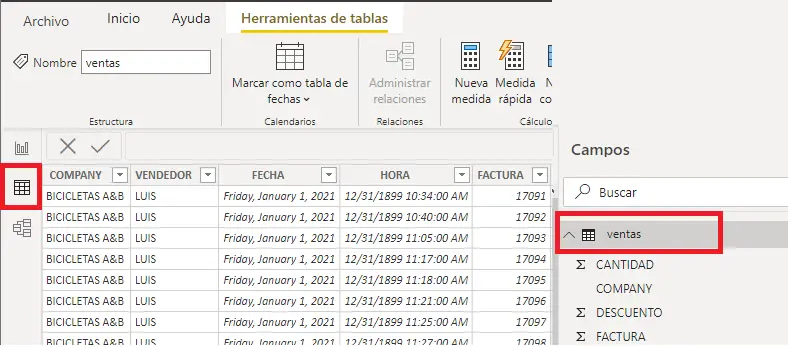
Ahora debemos tener dos pantallas abiertas una de Power BI desktop y otra de Power Query Editor la cual depende de la primera, esta herramienta requiere todo un curso para explicar todas sus funcionalidades. para los fines de este curso muy básica esta pantalla funciona como panta para dar formato y modelar .
Solo resalto la el botón de actualizar la información el cual buscara la información del Microsoft Excel e importar nuevamente a Microsoft Power BI esta se utiliza para actualizar los reportes..

Hacernos clic archivo cerrar y aplicar de la ventana de Power Query editor.

Tendremos la siguiente pantalla
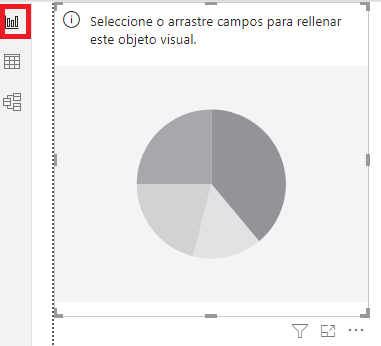
ya estamos listos para concluir este Tutorial de POWER BI con Excel solo nos resta seleccionar el tipo de gráfico y el campo a desplegar en el mismo.
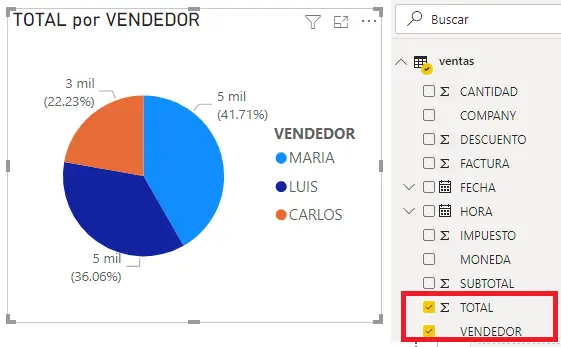
Esta entrada esta relacionada
- power bi pdf curso
- power bi pdf
- power bi curso pdf
- tuto power bi
- manual power bi desktop español pdf
- manual power bi español pdf